Επιλέξτε γρήγορα όλες τις τελευταίες γραμμές ή παραγράφους από το έγγραφο στο Word
Kutools για το Word
Πώς μπορείτε να επιλέξετε γρήγορα όλες τις τελευταίες γραμμές ή παραγράφους από το έγγραφο στο Word; Kutools για το Word'S Επιλογή τελευταίας γραμμής παραγράφου Το βοηθητικό πρόγραμμα μπορεί να επιλέξει γρήγορα όλες τις τελευταίες γραμμές ή παραγράφους από το έγγραφο στο Word.
Υπάρχουν 3 τύποι στυλ τελευταίας γραμμής ή παραγράφου στο Επιλογή τελευταίας γραμμής παραγράφου χρησιμότητα. Μπορείτε να επιλέξετε όλες τις τελευταίες γραμμές ή παραγράφους από ένα έγγραφο σύμφωνα με έναν τύπο της ενσωματωμένης τελευταίας γραμμής ή στυλ παραγράφου στο Word.
Επιλέξτε όλες τις τελευταίες γραμμές ή παραγράφους από το έγγραφο
Επιλέξτε όλες τις τελευταίες γραμμές ή παραγράφους από όλους τους πίνακες
Συνιστώμενα εργαλεία παραγωγικότητας για το Word
Kutools για το Word: Ενσωμάτωση AI 🤖, πάνω από 100 προηγμένες λειτουργίες εξοικονομούν το 50% του χρόνου χειρισμού των εγγράφων σας.Δωρεάν κατέβασμα
Καρτέλα Office: Παρουσιάζει τις καρτέλες που μοιάζουν με το πρόγραμμα περιήγησης στο Word (και άλλα εργαλεία του Office), απλοποιώντας την πλοήγηση σε πολλά έγγραφα.Δωρεάν κατέβασμα
 Πατήστε Kutools > Οι παράγραφοι > Επιλογή τελευταίας γραμμής παραγράφου. Δείτε το στιγμιότυπο οθόνης:
Πατήστε Kutools > Οι παράγραφοι > Επιλογή τελευταίας γραμμής παραγράφου. Δείτε το στιγμιότυπο οθόνης:

 Επιλέξτε όλες τις τελευταίες γραμμές ή παραγράφους από το έγγραφο
Επιλέξτε όλες τις τελευταίες γραμμές ή παραγράφους από το έγγραφο
Εάν θέλετε να επιλέξετε γρήγορα όλες τις τελευταίες γραμμές ή παραγράφους από ένα έγγραφο που μορφοποιείται με μία από την ενσωματωμένη τελευταία γραμμή ή τύπο παραγράφου όπως φαίνεται στα παρακάτω στιγμιότυπα οθόνης, μπορείτε να το κάνετε ως εξής:
|
Ενσωματωμένο στυλ τελευταίας γραμμής ή παραγράφου:  |
Ενσωματωμένο στυλ τελευταίας γραμμής ή παραγράφου Δύο:  |
1. Τοποθετήστε τον κέρσορα στο τρέχον έγγραφο και, στη συνέχεια, εφαρμόστε το βοηθητικό πρόγραμμα κάνοντας κλικ Kutools > Οι παράγραφοι > Επιλογή τελευταίας γραμμής παραγράφου.
2. Στο Επιλέξτε Γραμμές τελευταίας παραγράφου παράθυρο, προσδιορίστε ποιο στυλ τελευταίας γραμμής θέλετε να επιλέξετε στο έγγραφό σας. Note: Το βοηθητικό πρόγραμμα μπορεί να επιλέξει μόνο όλες τις τελευταίες γραμμές από ένα έγγραφο που περιέχει παρόμοιο στυλ τελευταίας γραμμής με το ενσωματωμένο στυλ τελευταίας γραμμής.
3. Θα επιλέξει τις τελευταίες γραμμές των παραγράφων.
Ενσωματωμένο στυλ τελευταίας γραμμής ή παραγράφου:
 |
 |
 |
 Επιλέξτε όλες τις τελευταίες γραμμές ή παραγράφους από όλους τους πίνακες
Επιλέξτε όλες τις τελευταίες γραμμές ή παραγράφους από όλους τους πίνακες
Ας υποθέσουμε ότι θέλετε να επιλέξετε όλες τις τελευταίες γραμμές ή παραγράφους από όλους τους πίνακες ως την ενσωματωμένη τελευταία γραμμή ή το στυλ παραγράφου 3, μπορείτε να το κάνετε ως εξής:
Ενσωματωμένο στυλ τελευταίας γραμμής ή παραγράφου 3:

1. Τοποθετήστε τον κέρσορα στο τρέχον έγγραφο και, στη συνέχεια, εφαρμόστε το βοηθητικό πρόγραμμα κάνοντας κλικ Kutools > Οι παράγραφοι > Επιλογή τελευταίας γραμμής παραγράφου.
2. Επιλέξτε το στυλ 3 από το Τελευταίο στυλ γραμμής αναπτυσσόμενο πλαίσιο λίστας. Στη συνέχεια κάντε κλικ OK για να ξεκινήσετε την επιλογή.

3. Θα δείτε τα αποτελέσματα όπως φαίνεται στα παρακάτω στιγμιότυπα οθόνης.
 |
 |
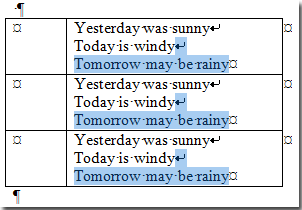 |
Τα καλύτερα εργαλεία παραγωγικότητας γραφείου
Kutools για το Word - Βελτιώστε την εμπειρία σας στο Word με το Over 100 Αξιοσημείωτα χαρακτηριστικά!
🤖 Kutools AI Assistant: Μεταμορφώστε το γραπτό σας με AI - Δημιουργία Περιεχομένου / Πολωνικό κείμενο για λογους σαφηνειας / Συνοψίστε τα έγγραφα / Ζητήστε πληροφορίες με βάση το Έγγραφο, όλα μέσα στο Word
📘 Κυριαρχία εγγράφων: Διαίρεση σελίδων / Συγχώνευση εγγράφων / Εξαγωγή επιλογής σε διάφορες μορφές (PDF/TXT/DOC/HTML...) / Μαζική μετατροπή σε PDF / Εξαγωγή σελίδων ως εικόνες / Εκτύπωση πολλών αρχείων ταυτόχρονα...
✏ Επεξεργασία Περιεχομένων: Μαζική εύρεση και αντικατάσταση σε πολλά αρχεία / Αλλαγή μεγέθους όλων των εικόνων / Μεταφορά σειρών και στηλών πίνακα / Μετατροπή πίνακα σε κείμενο...
🧹 Καθαρισμός χωρίς κόπο: Σαρώστε μακριά Επιπλέον χώροι / Διακοπές ενότητας / Όλες οι κεφαλίδες / Κουτιά κειμένου / Υπερ-συνδέσεις / Για περισσότερα εργαλεία αφαίρεσης, κατευθυνθείτε στο δικό μας Κατάργηση ομάδας...
➕ Δημιουργικά ένθετα: Εισάγετε Χιλιάδες Διαχωριστές / Πλαίσια ελέγχου / Κουμπιά ραδιοφώνου / QR Code / barcode / Διαγώνιος γραμμικός πίνακας / Λεζάντα εξίσωσης / Λεζάντα εικόνας / Λεζάντα πίνακα / Πολλαπλές εικόνες / Ανακαλύψτε περισσότερα στο Εισαγωγή ομάδας...
🔍 Επιλογές Ακρίβειας: Επισήμανση συγκεκριμένες σελίδες / πίνακες / σχήματα / επικεφαλίδες παραγράφους / Βελτιώστε την πλοήγηση με περισσότερο Επιλέξτε χαρακτηριστικά...
⭐ Βελτιώσεις αστεριών: Πλοηγηθείτε γρήγορα σε οποιαδήποτε τοποθεσία / αυτόματη εισαγωγή επαναλαμβανόμενου κειμένου / εναλλαγή μεταξύ των παραθύρων εγγράφων / 11 Εργαλεία μετατροπής...
